win11的投影功能在哪打开 在win11系统中怎样开启投屏功能
更新时间:2024-01-29 09:55:42作者:runxin
当我们在使用win11电脑办公的时候,经常也需要将屏幕显示的画面投放到更大的屏幕中,这时就需要用到投影功能,而在win11系统中就自带有投屏功能能够满足用户获得更大画面的需求,可是win11的投影功能在哪打开呢?其实方法很简单,下面小编就来教大家在win11系统中怎样开启投屏功能详细内容。
具体方法如下:
1、点击桌面开始菜单打开设置面板。
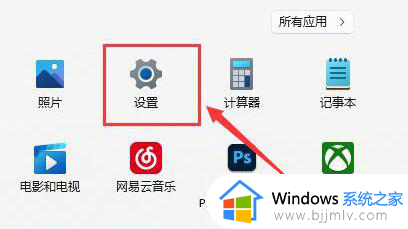
2、在应用栏目中找到可选功能按钮。
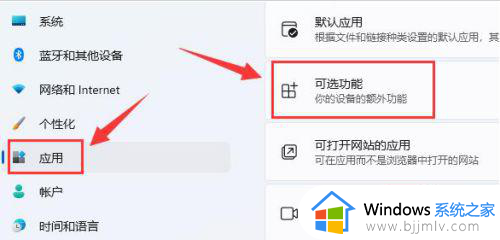
3、点击添加可选功能右侧的查看功能选项。
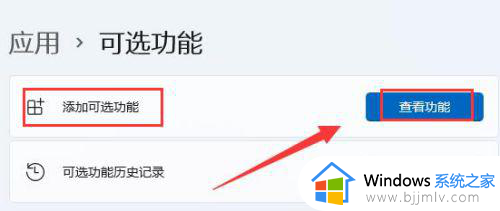
4、搜索安装无线显示器。
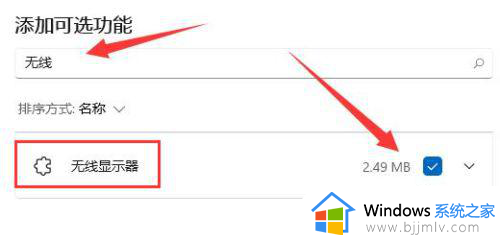
5、随后在系统设置中找到已安装的无线显示器功能。

6、点击投影到此电脑选项,打开开关即可。
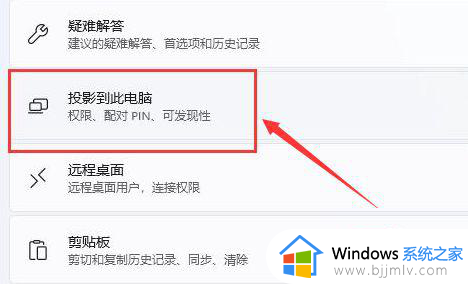
上述就是小编告诉大家的win11系统中怎样开启投屏功能详细内容了,如果你也有相同需要的话,可以按照上面的方法来操作就可以了,希望本文能够对大家有所帮助。
win11的投影功能在哪打开 在win11系统中怎样开启投屏功能相关教程
- win11怎么投屏电视 win11的投屏功能在哪打开
- win11怎么投屏到电视 win11的投屏功能在哪打开
- windows11自带投屏怎么用 win11的投屏功能在哪打开
- win11怎么无线投屏到电视 在win11系统中怎样开启无线投屏
- win11系统无线投屏在哪里设置?win11开启无线投屏设置方法
- win11电脑录音功能在哪里打开 win11电脑怎样使用录音功能
- win11文本框功能在哪里重启 win11系统文本框功能怎么重启
- win11录屏功能怎么打开 win11电脑录屏功能在哪儿
- win11系统录屏功能怎么打开 win11自带的屏幕录制功能使用方法
- win11的录屏在哪里打开 win11自带录屏功能怎么打开
- win11恢复出厂设置的教程 怎么把电脑恢复出厂设置win11
- win11控制面板打开方法 win11控制面板在哪里打开
- win11开机无法登录到你的账户怎么办 win11开机无法登录账号修复方案
- win11开机怎么跳过联网设置 如何跳过win11开机联网步骤
- 怎么把win11右键改成win10 win11右键菜单改回win10的步骤
- 怎么把win11任务栏变透明 win11系统底部任务栏透明设置方法
win11系统教程推荐
- 1 怎么把win11任务栏变透明 win11系统底部任务栏透明设置方法
- 2 win11开机时间不准怎么办 win11开机时间总是不对如何解决
- 3 windows 11如何关机 win11关机教程
- 4 win11更换字体样式设置方法 win11怎么更改字体样式
- 5 win11服务器管理器怎么打开 win11如何打开服务器管理器
- 6 0x00000040共享打印机win11怎么办 win11共享打印机错误0x00000040如何处理
- 7 win11桌面假死鼠标能动怎么办 win11桌面假死无响应鼠标能动怎么解决
- 8 win11录屏按钮是灰色的怎么办 win11录屏功能开始录制灰色解决方法
- 9 华硕电脑怎么分盘win11 win11华硕电脑分盘教程
- 10 win11开机任务栏卡死怎么办 win11开机任务栏卡住处理方法
win11系统推荐
- 1 番茄花园ghost win11 64位标准专业版下载v2024.07
- 2 深度技术ghost win11 64位中文免激活版下载v2024.06
- 3 深度技术ghost win11 64位稳定专业版下载v2024.06
- 4 番茄花园ghost win11 64位正式免激活版下载v2024.05
- 5 技术员联盟ghost win11 64位中文正式版下载v2024.05
- 6 系统之家ghost win11 64位最新家庭版下载v2024.04
- 7 ghost windows11 64位专业版原版下载v2024.04
- 8 惠普笔记本电脑ghost win11 64位专业永久激活版下载v2024.04
- 9 技术员联盟ghost win11 64位官方纯净版下载v2024.03
- 10 萝卜家园ghost win11 64位官方正式版下载v2024.03